Remediați Windows 7 cu un punct de restaurare a sistemului [Cum să faceți]
În primul articol al acestei serii pe Windows 7copie de rezervă, am explicat Cum se creează o restaurare a sistemului Windows 7. Acest articol este următorul lucru pentru a demonstra modul de utilizare a acelui punct de restaurare pentru a recupera un computer problematic, precum și modul de recuperare sau de utilizare a unui punct de restaurare pe o mașină Windows 7 care nu se pornește.
Pentru a recapătă, restaurarea sistemului Windows 7 este familiarăși un mod relativ sigur de a restabili computerul. În mod implicit, Restaurarea sistemului este activată și va crea puncte de restaurare ori de câte ori instalați software nou sau faceți modificări la setările Windows.
Bine, să începem să restaurăm Windows 7!
Notă: Dacă ați restaurat computerul recent la o imagine de sistem, Windows 7 va elimina automat toate punctele de restaurare a sistemului care au existat anterior restaurării dvs.
Cum să restaurați Windows 7 într-un punct de restaurare a sistemului
1. În meniul Start, Tip în restaurarea sistemului. presa introduce sau Clic în Restaurarea sistemului scurtătură de program.
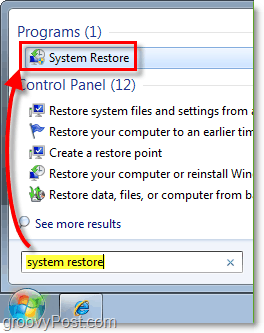
2. În pagina de restaurare a sistemului, Clic Următor →. Acum vi se va cere Selectați A punctul de restaurare a sistemului creat anterior. Dacă vedeți mai multe puncte de restaurare, încercați să îl alegeți pe cel datat ÎNAINTE de orice probleme începute.
Opțional: Dacă nu sunteți sigur dacă efectuarea restaurării va cauza pierderea de date din unele programe, puteți Clic în Căutați programe afectate pentru a vedea dacă este o problemă.
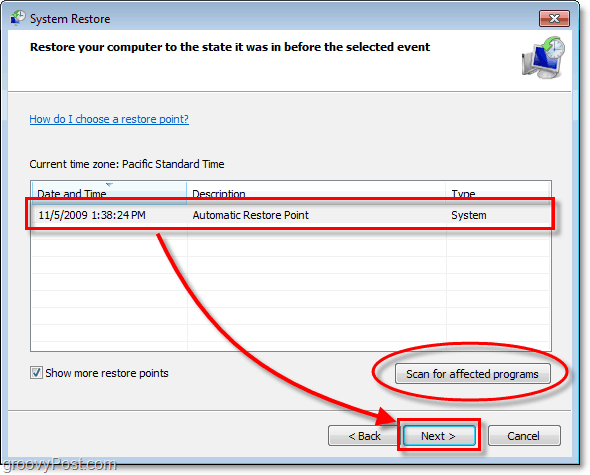
3. Confirmați ora și descrierea punctului de restaurare și faceți clic pe Finish
Notă: Am evidențiat mai jos un an esenţial punct. Dacă ați modificat recent parola, restaurarea sistemului o va seta înapoi la ceea ce a fost la momentul creării punctului de restaurare. Dacă nu vă mai amintiți parola veche, creați un disc de resetare a parolei înainte de restaurare.
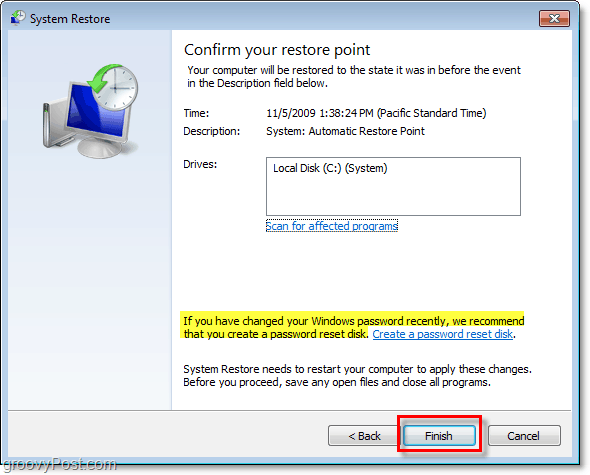
Totul este gata!
Dar stai, ce se întâmplă dacă Windows 7 nu se va porni? Cum pot accesa restaurarea sistemului?
După o resetare, dacă continuați presa în F8 cheie, puteți accesa Opțiuni avansate de pornire. În partea de sus a listei, veți vedea opțiunea pentru Reparați calculatorul.
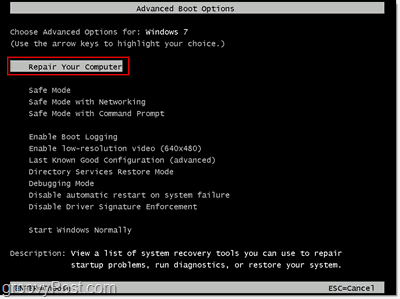
Această opțiune vă va duce într-un mod de reparare de pornire din meniul Opțiuni de recuperare a sistemului. De aici, faceți clic pe Restaurare sistem și urmați tutorialul de mai sus.
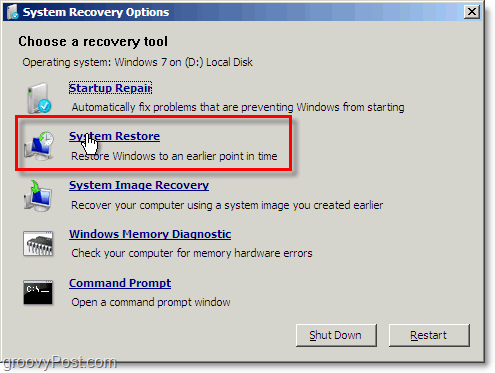










Lasa un comentariu